Spesso, potresti domandarti come trovare password WiFi router. Dopo aver cercato dappertutto, non sei riuscito a capire quale sia la chiave di sicurezza della tua rete wireless. Magari qualcuno l’ha pure cambiata, dal momento che quella appiccicata sotto al modem router non funziona. Il problema, è che senza di quella non puoi collegare alla rete il nuovo dispositivo che hai acquistato, il quale ad esempio potrebbe non supportare l’Ethernet, ovvero la rete con cavo LAN. Dunque, non sapendo cosa fare, hai chiesto aiuto al web. Tant’è che per fortuna, sei capitato quaggiù.
Nella guida seguente ti spiego infatti come trovare password WiFi router. Non importa quale sia il produttore, sia Netgear, TP-Link, D-Link, ASUS, DrayTek, Ubiquity Networks, Linksys, Cisco, MikroTik o un altro. La procedura puoi adattarla a qualunque modem router. È indifferente anche il provider, sia TIM (ex Telecom Italia), Fastweb, Vodafone, Infostrada, Tiscali o un altro. Detto ciò, se sei d’accordo, non resta che cominciare.
Come trovare password WiFi router
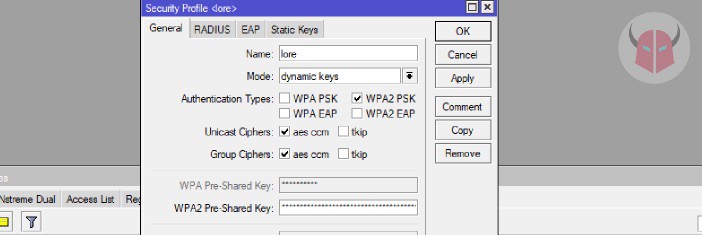
La prima cosa che devi fare quando ti chiedi come trovare password WiFi router, è individuare l’indirizzo IP del router stesso. Puoi scoprirlo con qualsiasi computer, smartphone o tablet. Se utilizzi Windows, apri il Prompt dei comandi, digita ipconfig e premi Invio. Se hai Linux, da Terminale scrivi ip route | grep default e pigia Invio. Usando macOS, apri il Terminale e lancia il comando netstat -nr | grep default. Tramite iOS o Android, invece, se il dispositivo è già collegato al WiFi, installa l’app gratuita Fing ed effettua una scansione della rete wireless. In tutti i casi, troverai l’indirizzo IP gateway, che corrisponde appunto all’indirizzo IP del modem router.
A questo punto, non devi far altro che inserire l’indirizzo IP nel browser e premere Invio. Ti collegherai così alla pagina di login del modem router. Inserisci nome utente e password per accedere al pannello di controllo. Se non le conosci, prova admin / password o admin / administrator. Nel caso in cui le credenziali non funzionassero, consulta il paragrafo successivo oppure contatta il tuo ISP.
Dopo aver effettuato l’accesso alla Web UI del router, visualizzerai un’interfaccia diversa a seconda del firmware installato. Capisci bene quindi che non posso rivelarti il percorso preciso in cui visualizzare la chiave di sicurezza della rete wireless. Tuttavia, nel menu c’è sicuramente l’opzione Wi-Fi. Ecco, devi entrare in quella sezione per trovare password WiFi router. Ci saranno infatti le reti wireless a frequenza 2.4 Ghz e 5Ghz (se il modem router è di tipo AC). Sotto ad ognuna di esse, è presente il tipo di crittografia utilizzato, esempio WEP, WPA o WPA2, e la chiave di cifratura composta da caratteri alfanumerici. Se vuoi, da lì puoi cambiarla. In alternativa, annotala ed esci.
Altri metodi per trovare password WiFi router
Ora che ti ho spiegato come trovare password WiFi router collegandoti ad esso, voglio ricordarti che questo non è l’unico modo per scoprirla. Per qualche strana ragione, potresti non riuscire ad entrare nel router. Ad esempio, non conosci le credenziali d’accesso oppure l’amministratore di rete ha attivato un filtro degli indirizzi MAC. Ebbene, se così fosse e hai già un computer, uno smartphone o un tablet collegato al WiFi, potresti scoprire la password guardando tra quelle memorizzate nel sistema operativo. Puoi farlo con Windows, Linux, macOS, iPhone, iPad e Android. Di seguito, trovi le guide scritte da me correlate a questi procedimenti per i sistemi operativi più comuni:
- Come vedere password WiFi salvate su Mac
- Come vedere password WiFi salvate su Windows 10
- Come vedere la password del WiFi su iPhone
- Come vedere password WiFi Android
Seguendo l’approfondimento dedicato al tuo dispositivo, dovresti riuscire facilmente a trovare password WiFi router senza entrarci. Tuttavia, nel caso non ci fossi riuscito, l’unica soluzione per collegarti subito alla rete wireless è quella di eseguire il reset del modem router. Prima di farlo, però, contatta il tuo ISP o accertati di avere un backup salvato da qualche parte. Altrimenti, dovrai configurarlo di nuovo.